メタマスクを作成してWEB3.0の世界に飛び込もう!
- そもそもメタマスクってなに?
- メタマスクの登録方法が知りたい
- メタマスクの使い方が知りたい
このような悩みを持たれてる方向けに記事を書きました。
この記事を見ればメタマスクで何が出来るのかと設定方法が分かるようになります。
MetaMask(メタマスク)とは?
簡単に言うとメタマスクとは、仮想通貨(暗号資産)を持っておくためのお財布です。
仮想通貨のお財布を「ウォレット」と呼びますが、
その中でも代表的なのがメタマスクです。
初めはメタマスクさえ持っていればほとんどのケースで使えるので、
初心者の方にはメタマスクがオススメ。
ウォレットに入れる仮想通貨を持っていない方は、
まずはここから仮想通貨口座を用意しましょう。
承認に時間がかかるので、先にやっておいた方がいいでしょう。
\【無料】500円からビットコインが買える/
【最注意】リカバリーフレーズや秘密鍵の取り扱い
注意1:リカバリーフレーズや秘密鍵は見せてはいけない
今回の説明で出てくる「リカバリーフレーズ」や「秘密鍵」は
メタマスクを扱うに当たってパスワードの様なものですが、
絶対に人に見せてはいけません。
仮にこれらの情報が第三者の手に渡ってしまうと、お金が簡単に盗まれてしまいます。
銀行口座や証券口座の、”口座の情報”と”暗証番号”をイメージすると分かりやすいと思います。
注意2:リカバリーフレーズや秘密鍵は失くしてはいけない
これらを失くしてしまったら復元のしようがありません。
永久にあなたのお金を取り戻すことはできなくなってしまいます。
ハッキングの恐れがあるためPC上に保存するのはNGです
また分かりやすいところにメモをするのもあまり良くないため、
厳重に保管しておきましょう。
それではMetaMask(メタマスク)をPCで使う方法について、
簡単3STEPで解説していきます!
STEP1:MetaMask(メタマスク)をPCにインストール
ここから具体的にメタマスクの設定方法を解説していきます。
まずは以下のMetamask公式サイトにアクセスしましょう。
https://metamask.io/
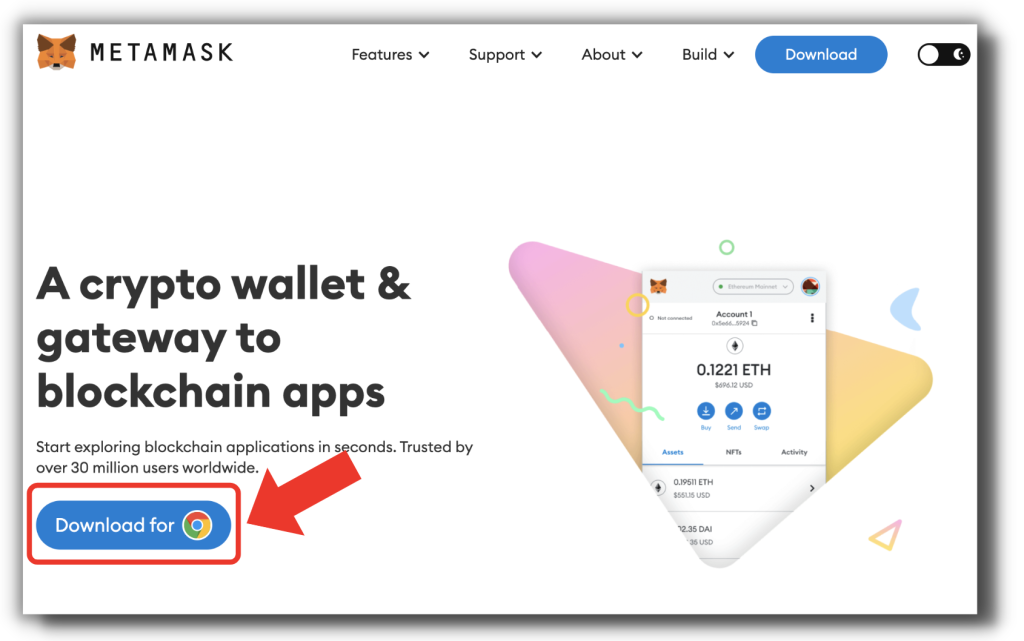
◆アクセスしたら、「Download」をクリックしてください。
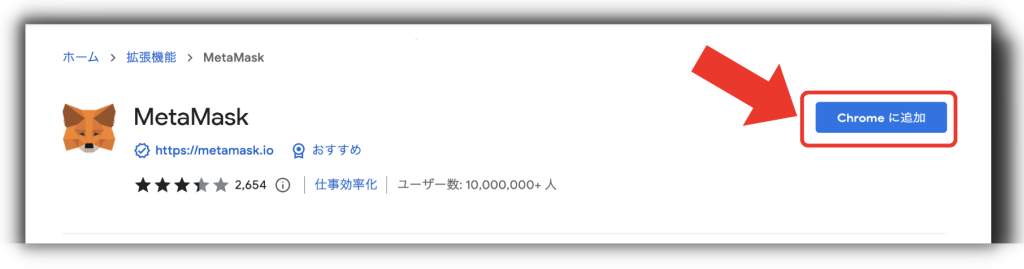
◆Chromeストアが表示されたら「Chromeに追加」をクリック。
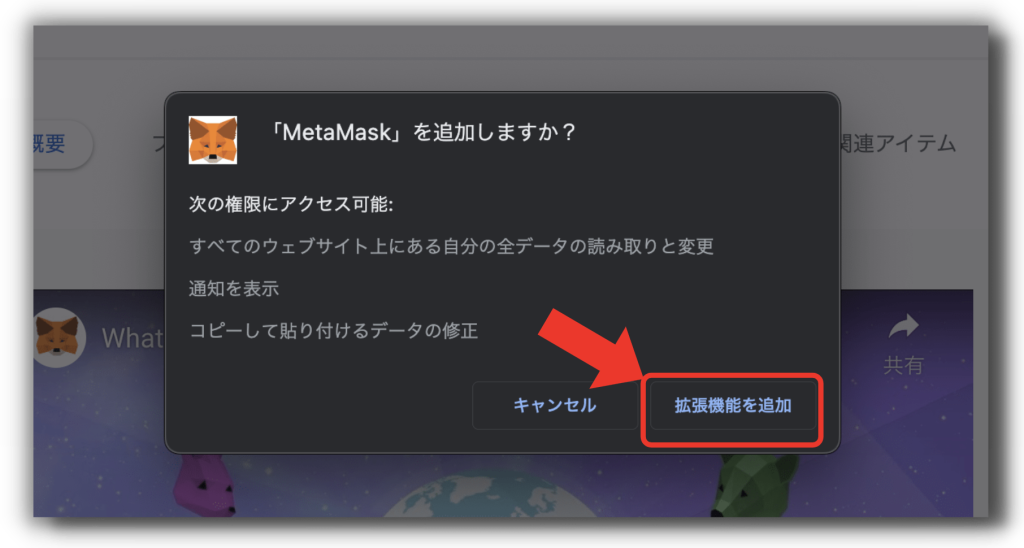
◆「MetaMask」を追加しますか?と確認が入りますので「拡張機能を追加」をクリック。
これでChromeにMetamaskが拡張機能として追加されました。
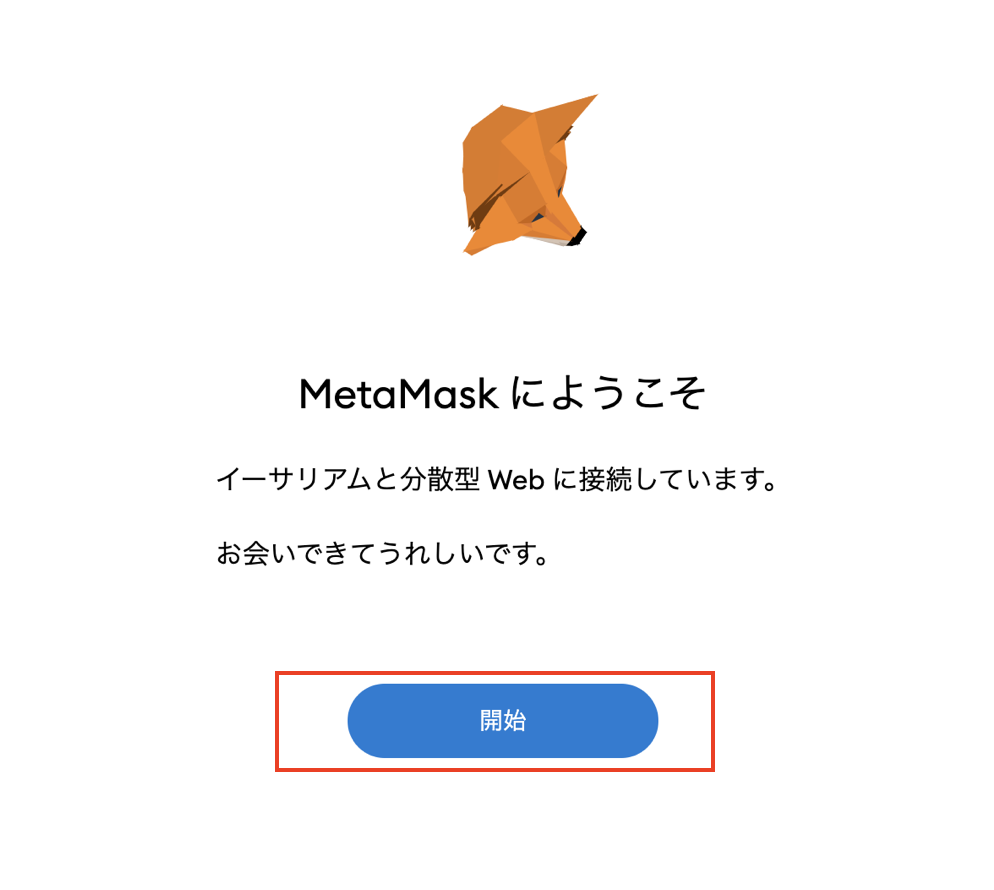
◆ここまででメタマスクがインストールされた状態です。
STEP2:MetaMask(メタマスク)の初期設定
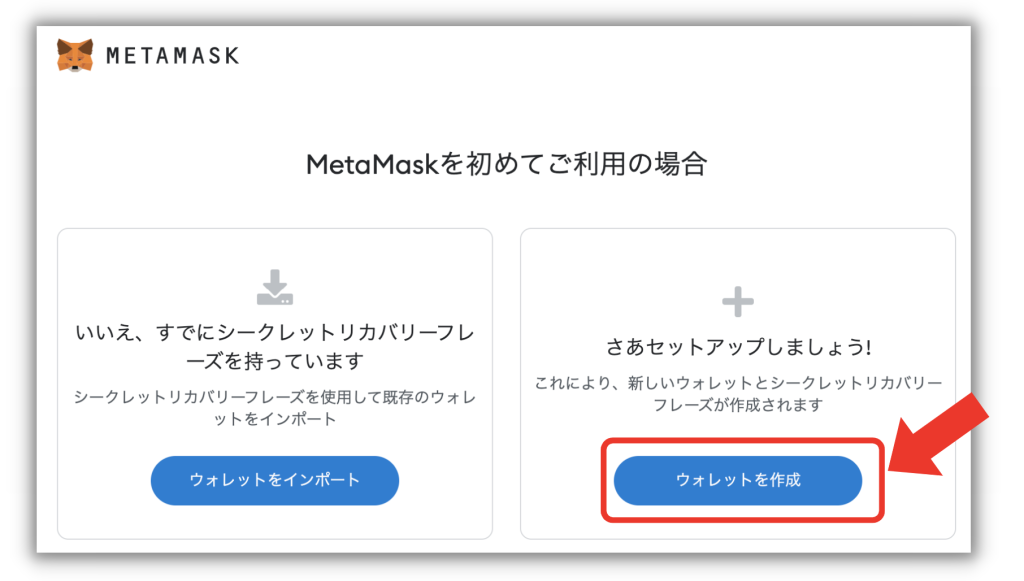
◆開始をクリックするとこの画面が表示されます。
今回は新しくウォレットを作るため「ウォレットの作成」を選択。
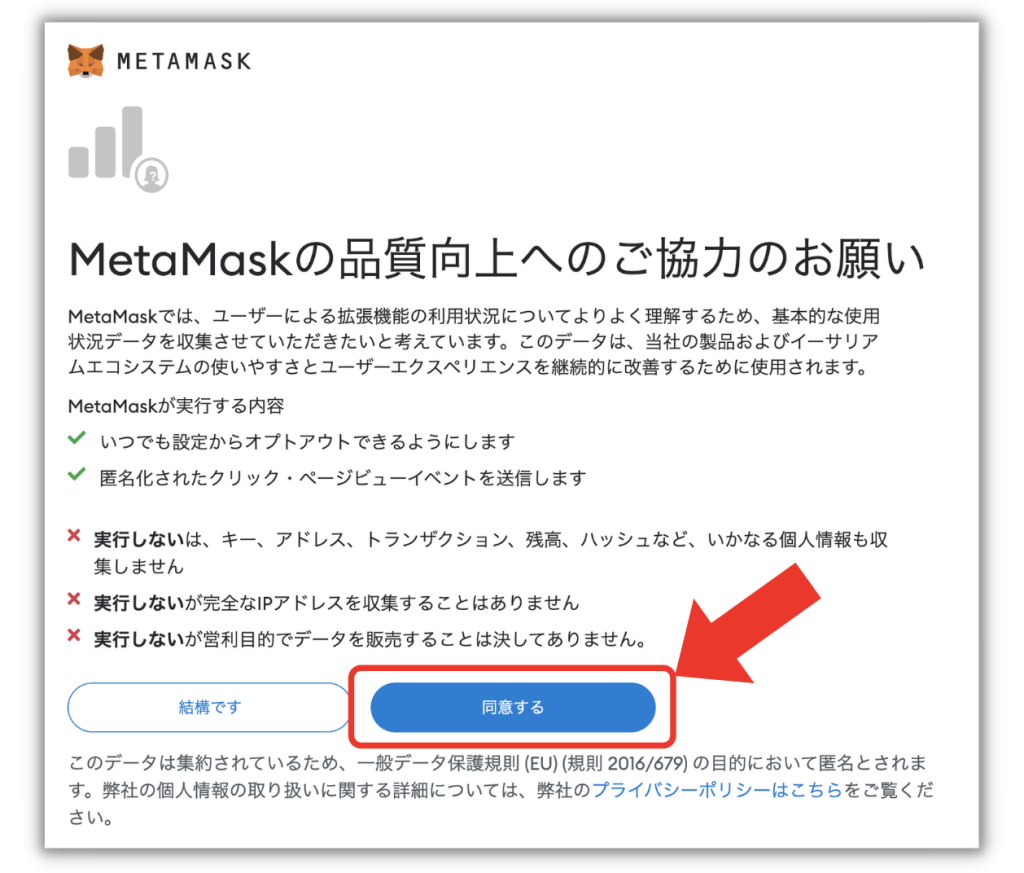
◆「MetaMaskの品質向上への協力のお願い」が表示されますので、
確認して「同意する」をクリック。
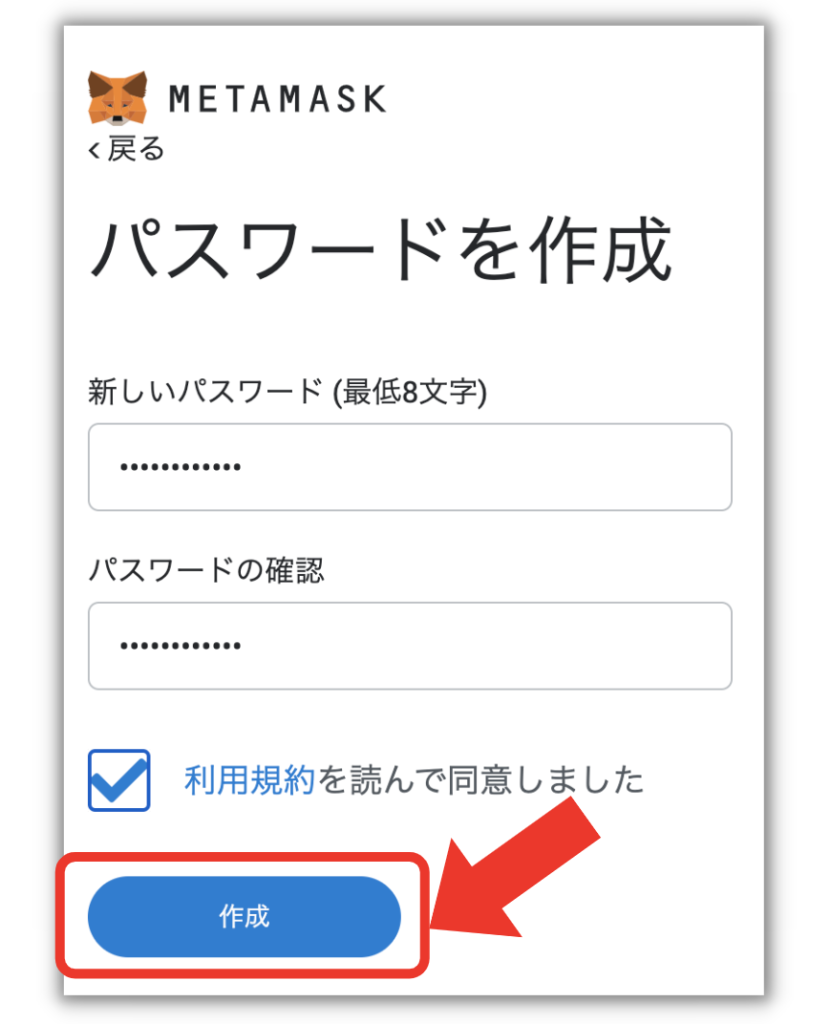
◆次にメタマスクにログインするためのパスワードを設定します。
メタマスクは仮装通貨の財布にあたるので、強固なパスワードにしましょう。
設定したパスワードはハッキング対策のためパソコンに保存せず、紙にメモして保管するのがおすすめ
◆必要項目を入力したら「作成」をクリック。
◆次はMetamaskウォレットで非常に重要なシークレットリカバリーフレーズを確認します。
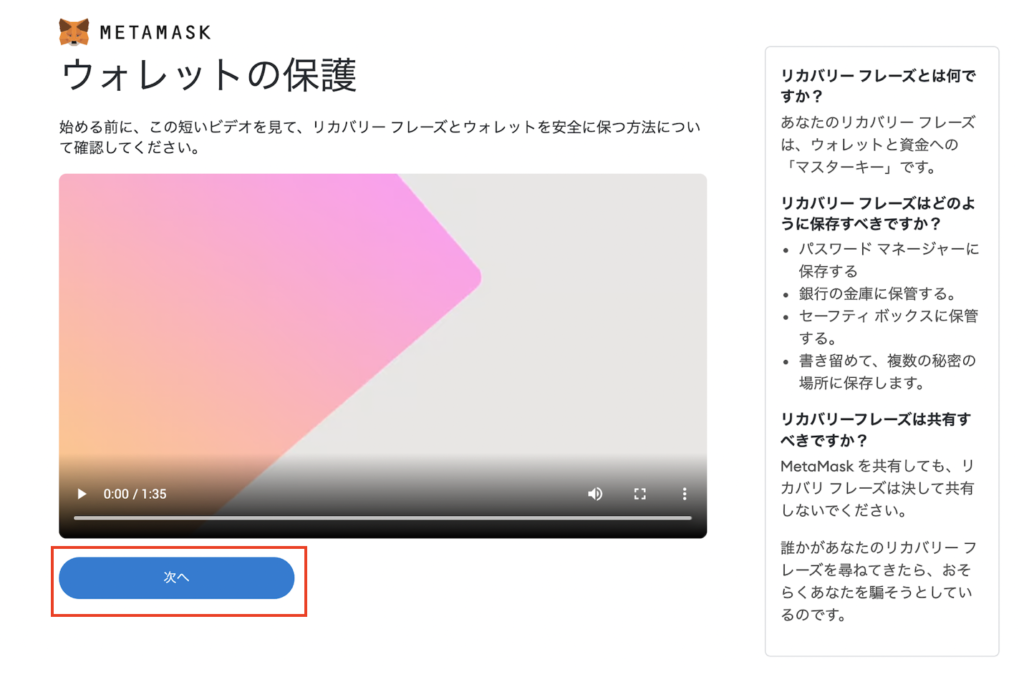
◆動画を観て、よければ「次へ」をクリック。
「秘密の言葉を表示するには、ここをクリックします」とあるので、クリックします。
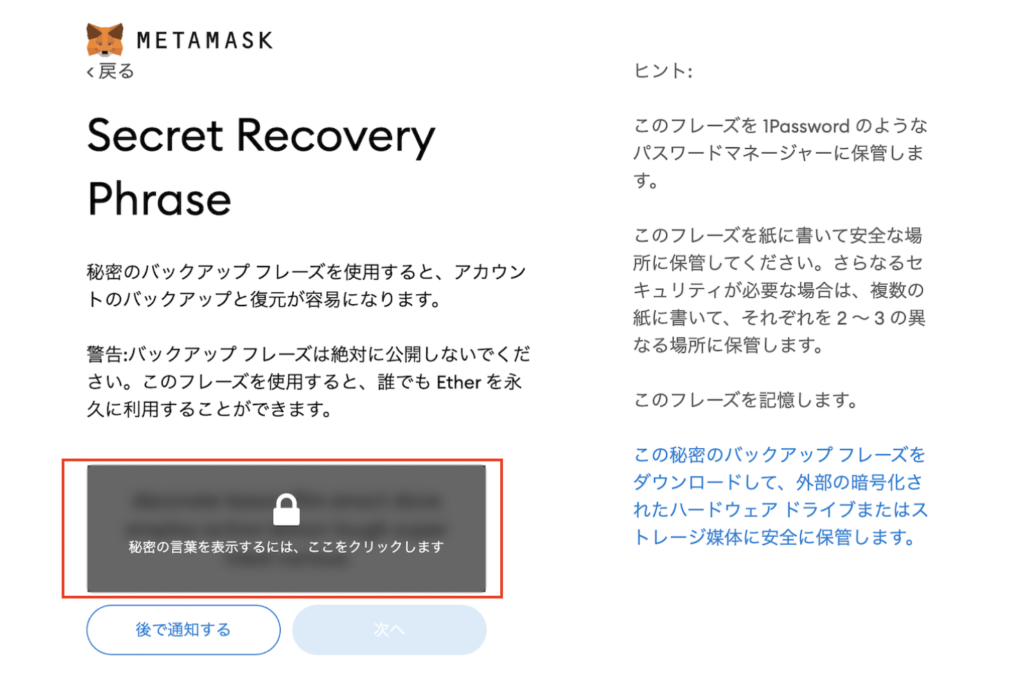
◆12個の英単語が表示されます。これがあなたのリカバリーフレーズになるので、
大切に保管してください。
「次へ」をクリックしたら、今保管したフレーズを順番に並べていきます。
※バックアップフレーズとありますが、リカバリーフレーズと同じ意味です
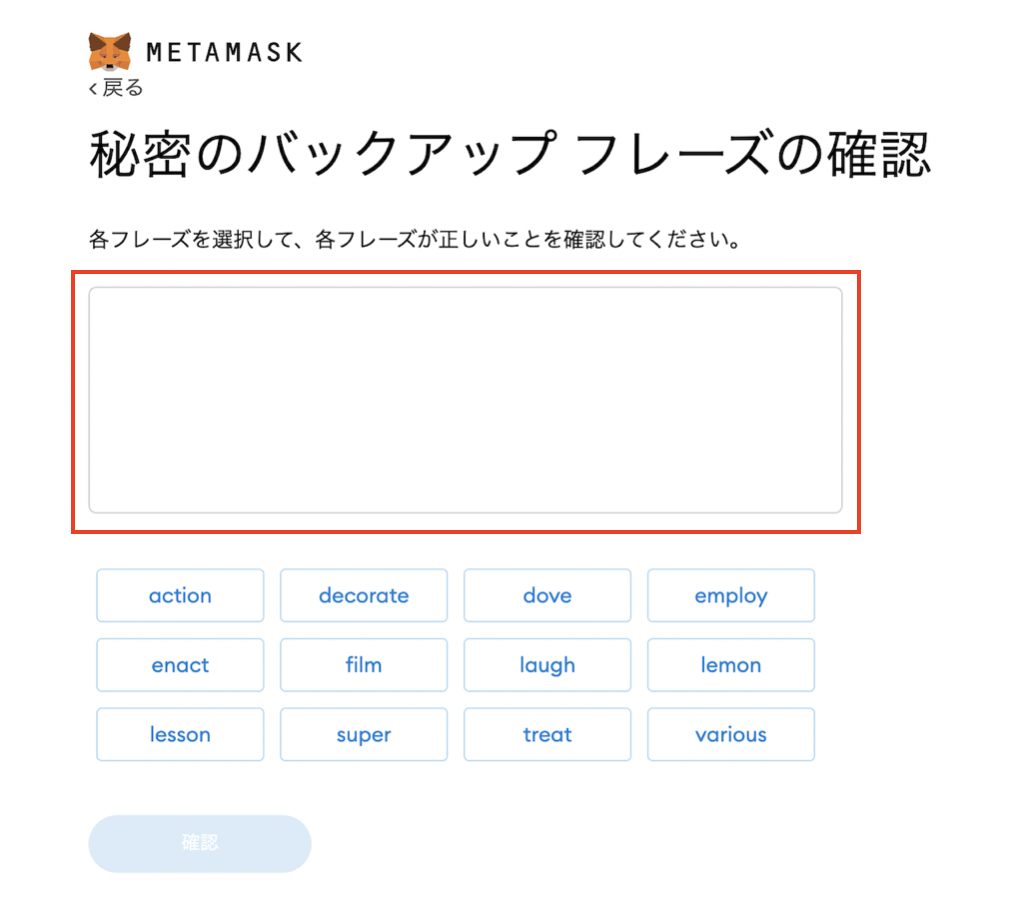
◆正しく並べられれば、下の画面になります。
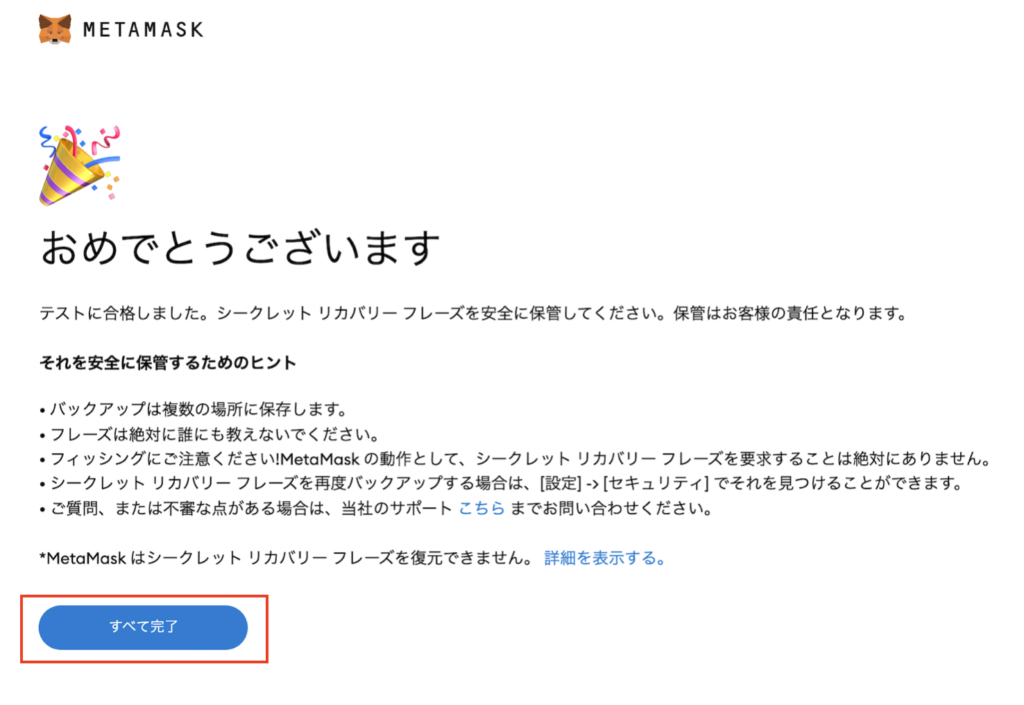
◆「すべて完了」で初期設定は完了です。
◆メタマスクに再度ログインするには、
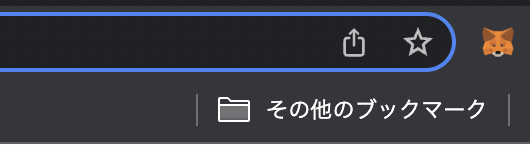
◆Chromeの拡張アイコンをクリックし、設定したアカウントでログインしますと
下記のような画面が表示されます。
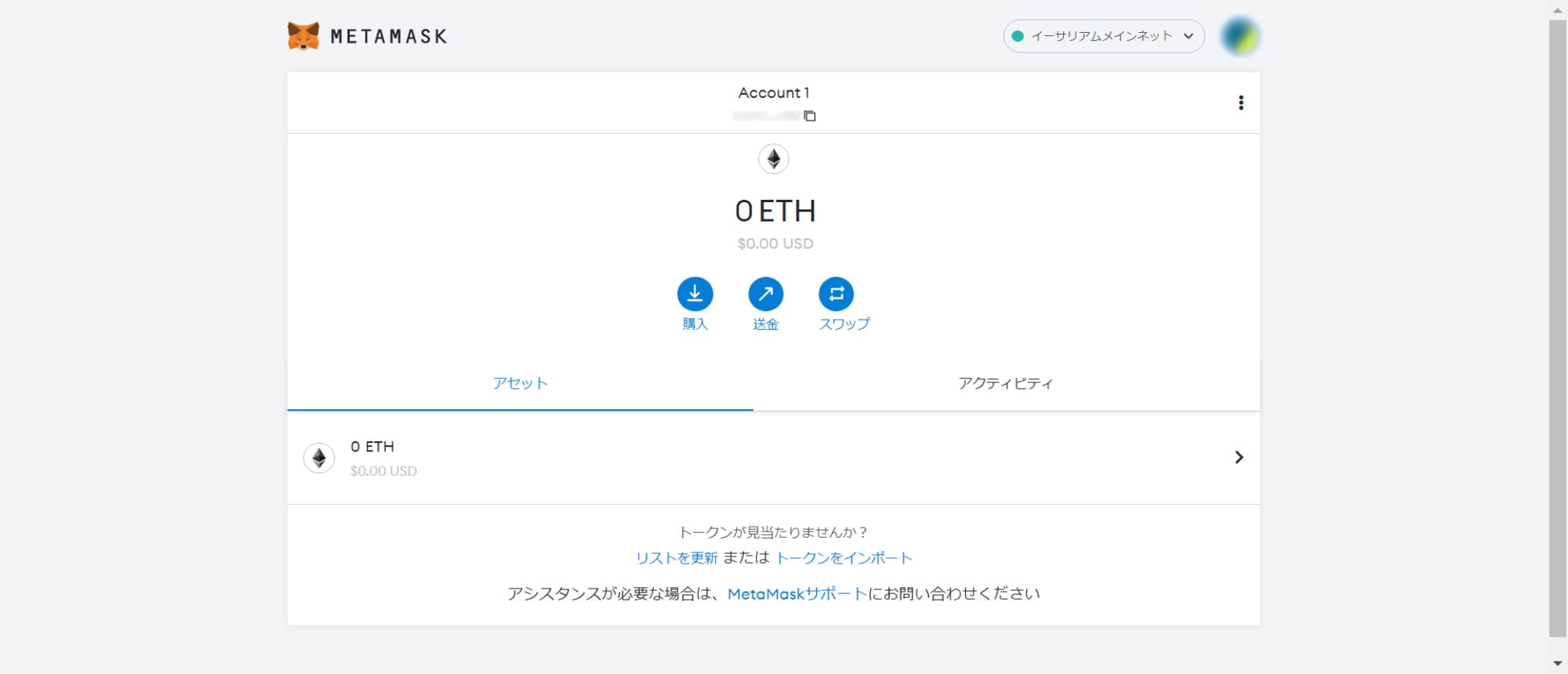
STEP3:ウォレットの秘密鍵を入手
「シークレットリカバリーフレーズ(12個の単語)」と「秘密鍵」は異なります。
- シークレットリカバリーフレーズ:
メタマスクウォレットに一つだけ存在。メタマスクのパスワードを忘れた時やPCを買い替えた時等にメタマスクを復元させるために使う。 - 秘密鍵:
ウォレット内のアドレスの数だけ存在。ウォレットにアカウントをインポートするのに使う。
ページ上部でも説明しましたが、秘密鍵がないと最悪の場合は資産を失ってしまうので、
絶対に人に見せたり無くさないようにしてください。
「秘密鍵」入手の方法
MetaMaskを開き右上の「︙」マークをクリックして
「アカウントの詳細」を開いてください。
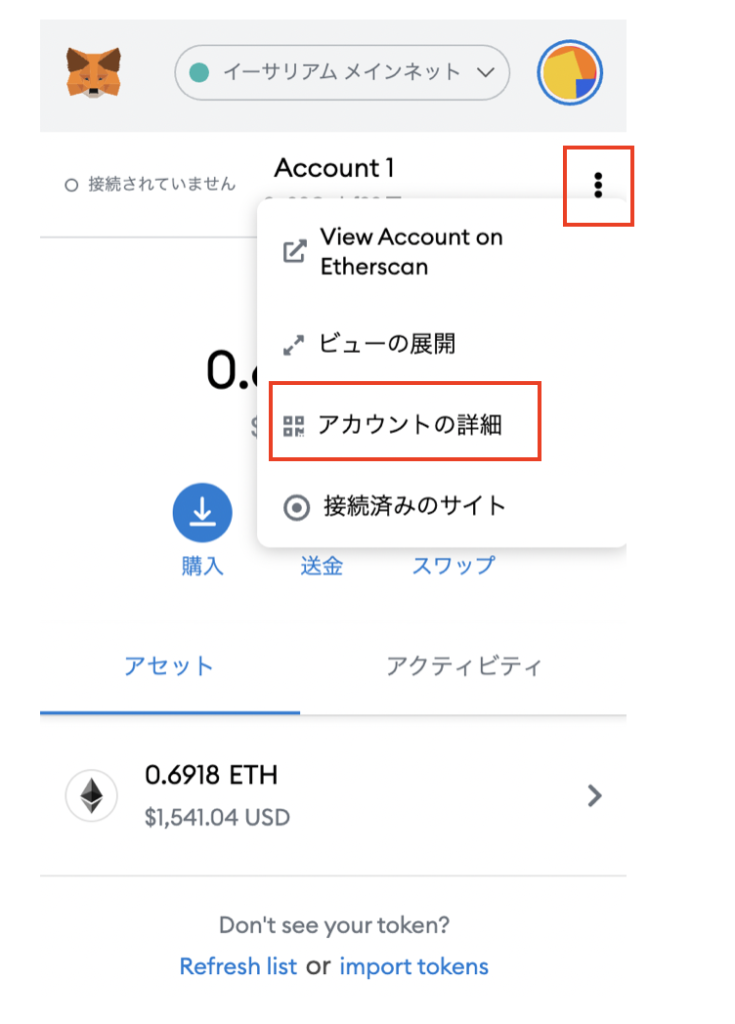
◆「秘密鍵のエクスポート」をクリックして進みます。
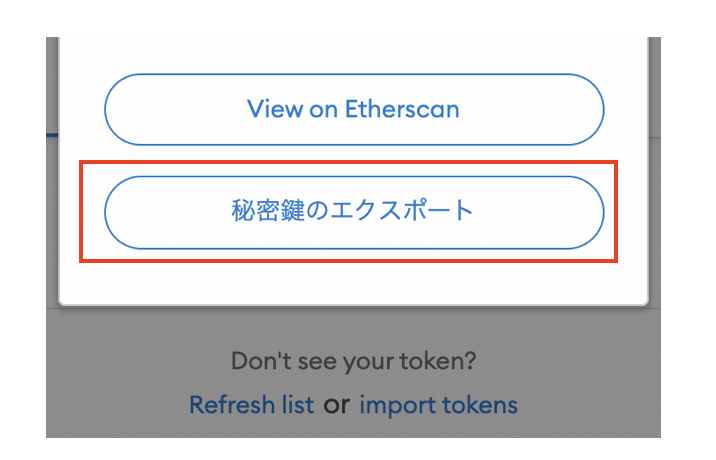
◆先ほど設定したパスワードを入力したら、「確認」をクリックしてください。
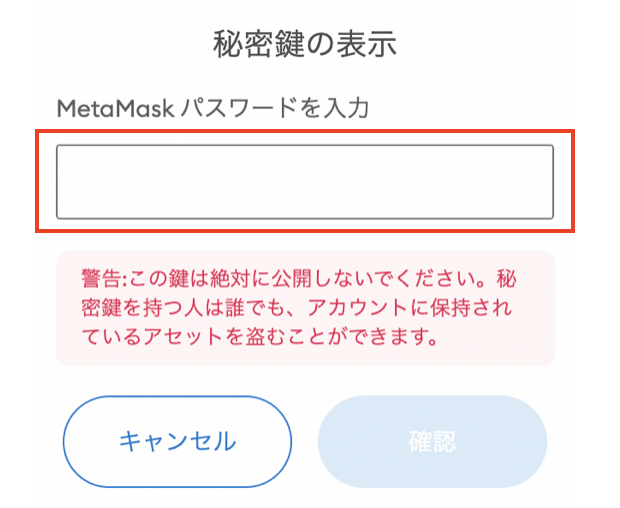
秘密鍵が表示されたら、大切に保管しましょう。
メモ帳などに貼って印刷しても、データは残さないようにしましょう。









